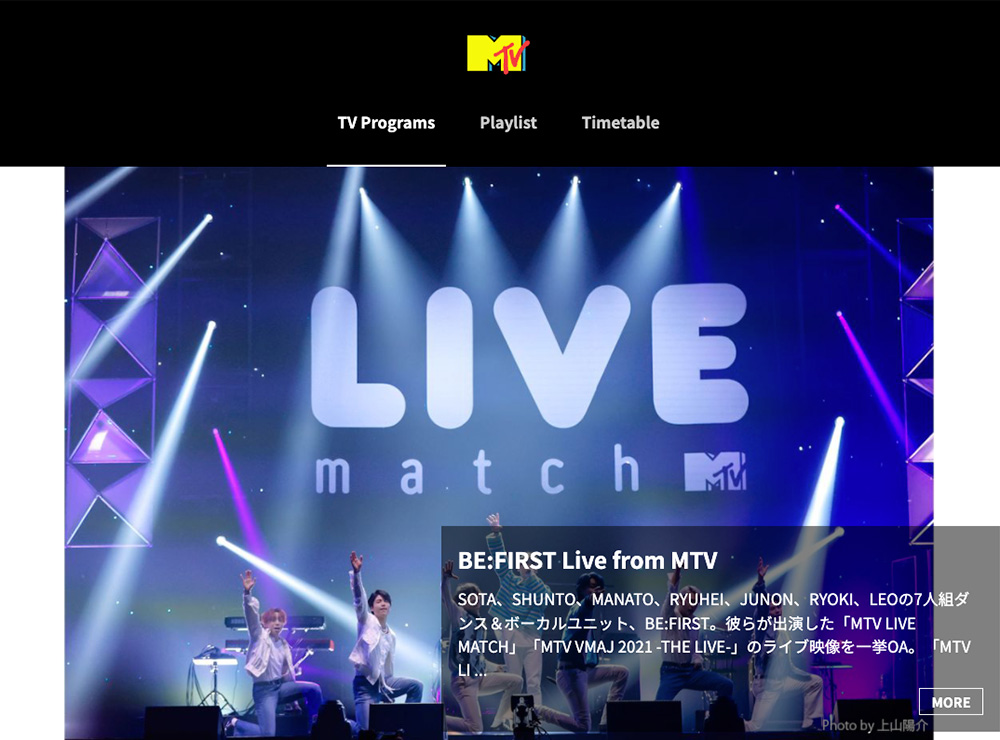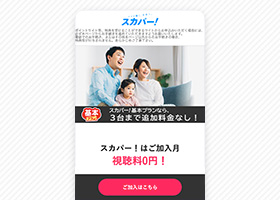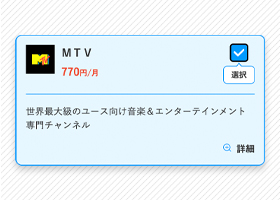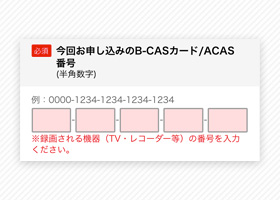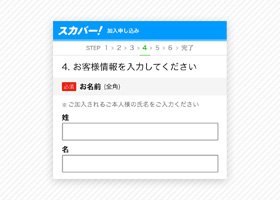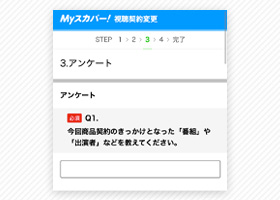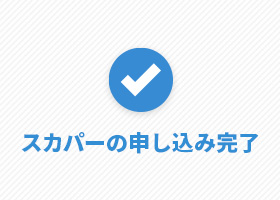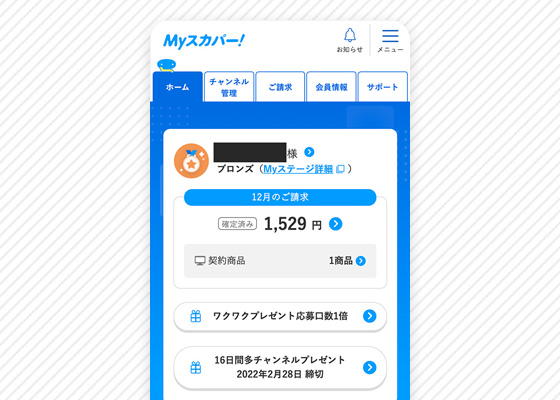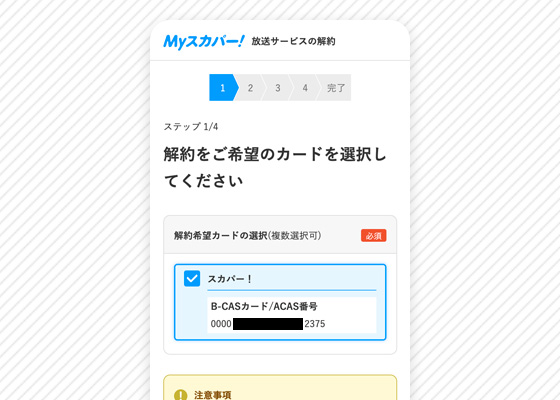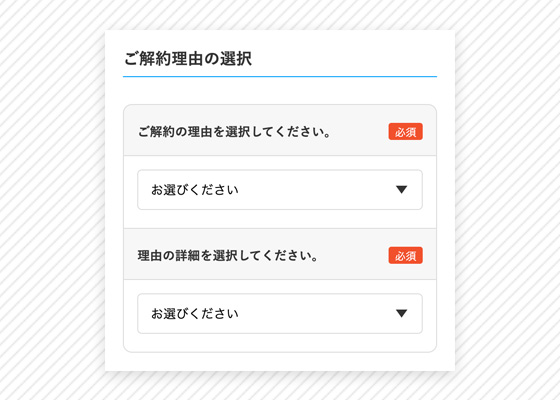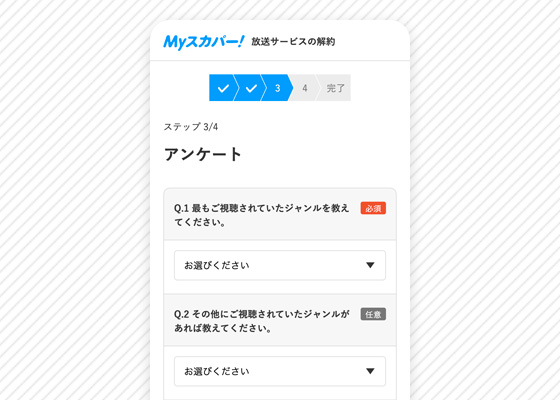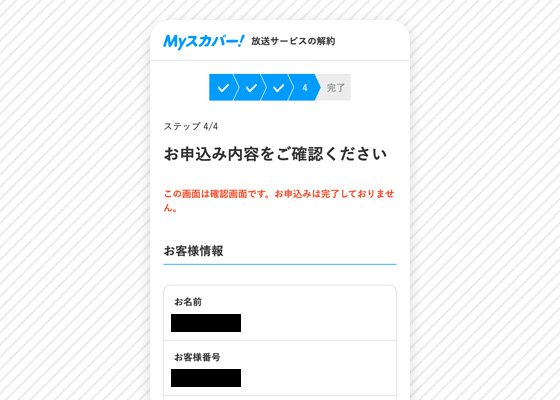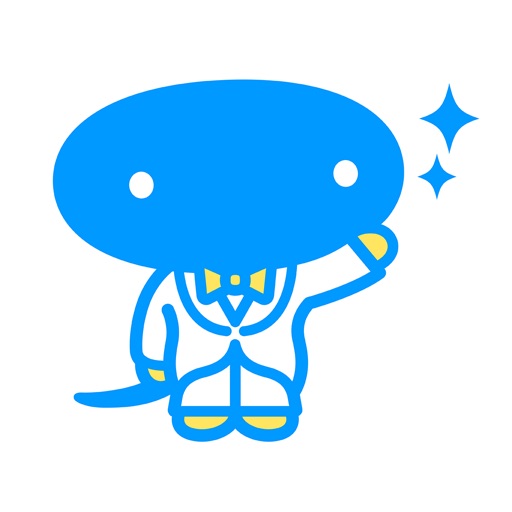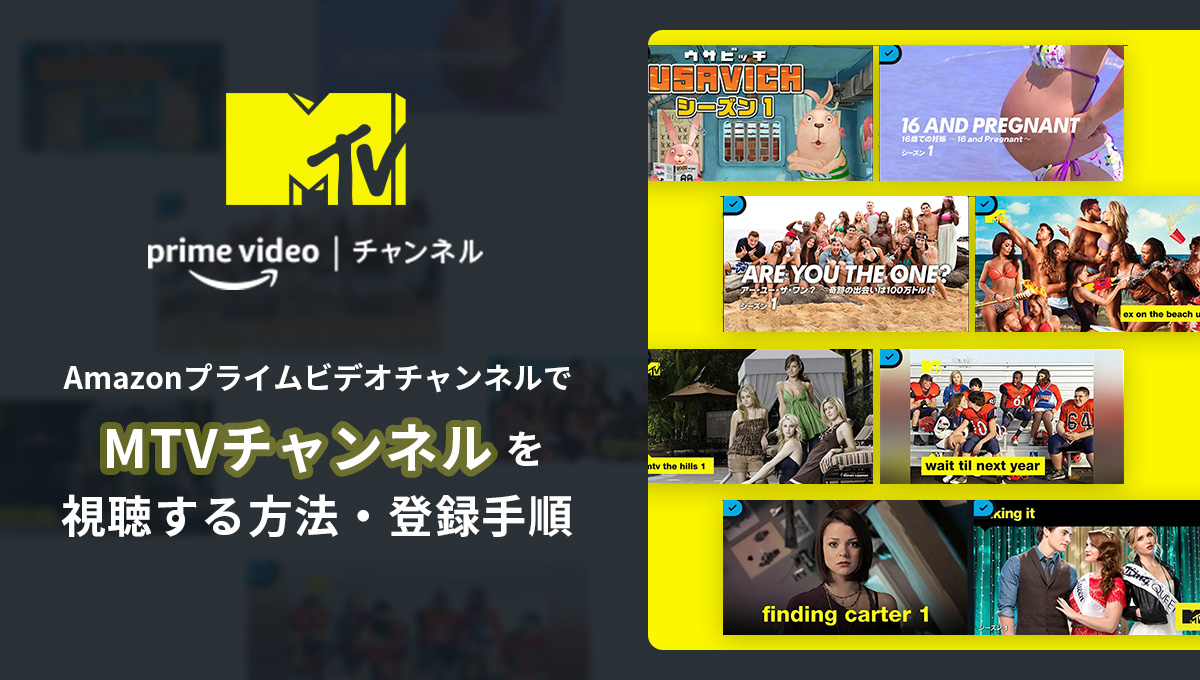音楽専門の有料放送チャネル「MTV」。
このページでは、MTVを視聴するのに必要な料金や無料期間、解約の手順まで、登録前に抑えておきたいポイントを紹介しています。
ぜひ参考にご覧になってください。
目次
スカパーでMTVを無料視聴する3つの方法
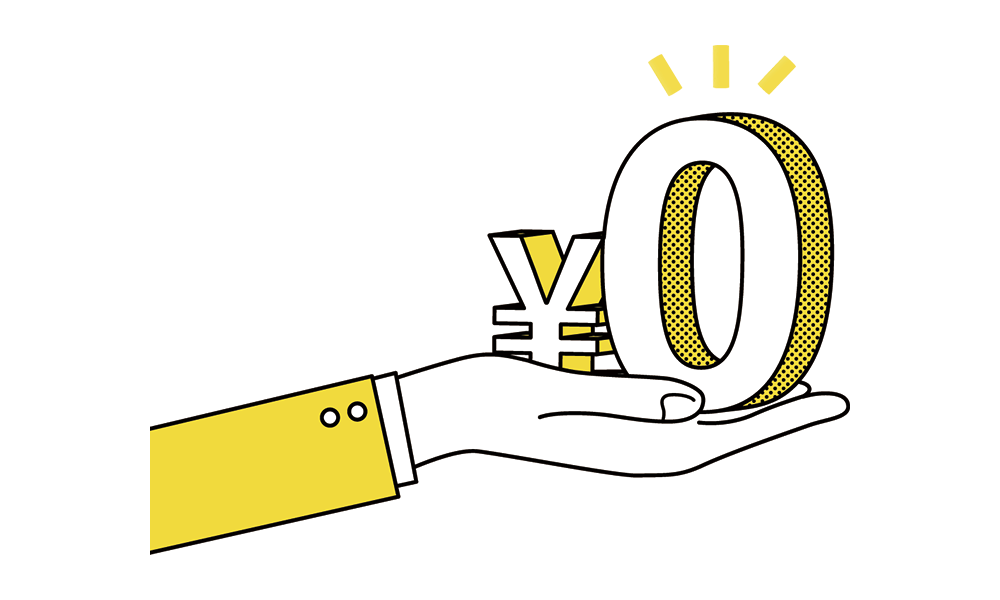
スカパーでMTVを視聴する場合、以下3つの無料で視聴する方法があります。
- 加入月無料
- スカパー無料の日
- 2週間無料体験
それぞれの無料視聴方法について、紹介します。
加入月無料
「加入月無料」は、スカパーで初めて加入する場合に加入月が無料となるものです。
スカパーに加入した月のみ「基本料」と「チャンネル視聴料」が無料になります。
スカパー!無料の日
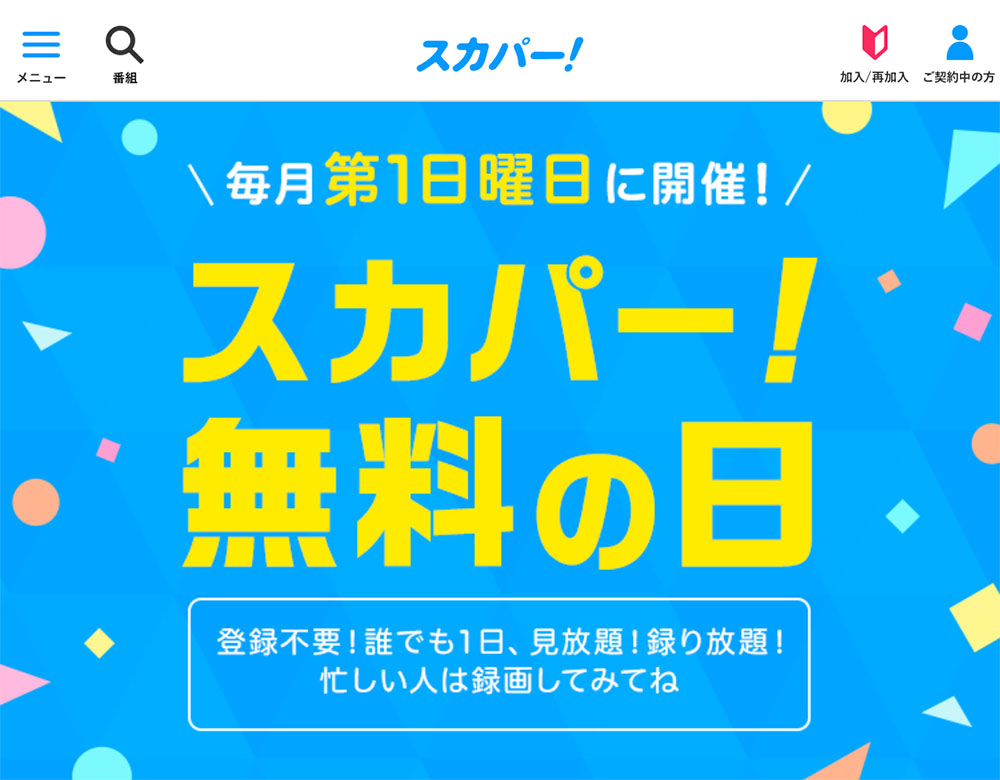
「スカパー!無料の日」は、毎月第1日曜日にスカパーのチャンネルが無料で視聴できるものです。
スカパーに加入していなくても無料で視聴できますが、無料視聴できるチャンネルは毎月異なります。
2週間無料体験

「2週間無料体験」は、スカパーの約80チャンネルを2週間無料でお試し視聴ができるものです。
登録にはB-CASカードが必要で、カード1枚につき1回のお試し体験ができます。
MTVの視聴に必要な月額料金は?
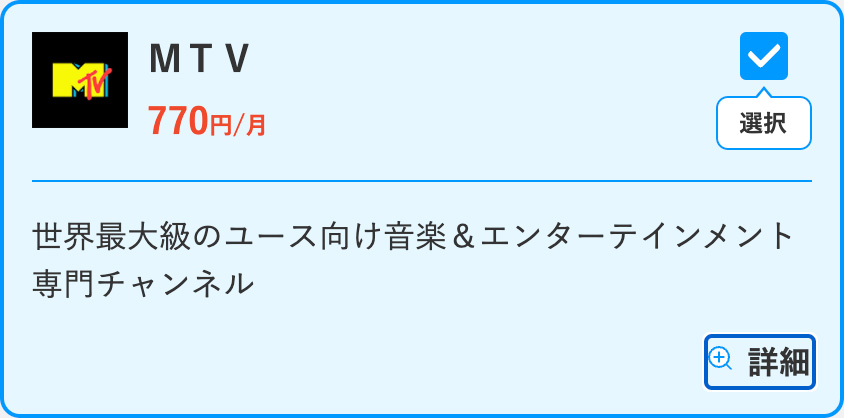
スカパーでMTVを視聴する場合の料金は、税込で月額770円。
これにスカパーの基本料金429円が加算され、合計で月額1,199円がMTVを視聴するのに必要な料金です。
毎月1,199円で、MTVで放送される番組の視聴ができるようになります。
MTVを視聴できる他の放送サービスと料金を比較
| 視聴方法 | 月額料金(税込) | 特徴 |
|---|---|---|
| スカパー | 1,199円 | MTVのみ契約できる |
| auひかり テレビサービス | 2,178円 | auひかりのネット回線が必須 |
| J:COM TV | 5,522円 | 電気やネットなどと組み合わせて契約 |
MTVは、上記の放送サービスでの視聴が可能ですが、料金を比較してみるとスカパーの1,199円が最安値という結果になりました。
スカパー以外のサービスは、MTV以外のチャンネルも視聴ができるというメリットもありますが、MTVしか見ない場合には、スカパー以外の放送サービスではもったいないですよね。
MTVをスマホ、パソコンで視聴する方法
スカパーと聞くと、「視聴するのにアンテナが必要なのでは?」と思われていませんか?
実際に「自宅のテレビでCS放送を視聴する場合」だとCS放送を受信するためにアンテナが必要になりますが、インターネット経由で視聴する場合はアンテナ不要でMTVの視聴が可能になります。
インターネットで視聴する場合は、スカパーから提供されているネット配信サービスの「“スカパー!番組配信」で視聴ができます。
ネット配信サービス「スカパー!番組配信」で視聴する
スカパーの一部チャンネルは、インターネット経由でスマホやパソコンから視聴ができるようになる「スカパー!番組配信」にてネットでの配信が行われます。
インターネットに繋がっていれば、この「スカパー!番組配信」でMTVの視聴ができます。
MTVを、スマホやパソコンで視聴する際の流れとしては
- スカパーでチャンネルを契約
- 「Myスカパー!」の登録
- 「Myスカパー!」で「スカパー!番組配信」にログイン
以上の手順で契約、登録をすることで「スカパー!番組配信」にて、MTVの視聴ができるようになります。
関連記事:スカパー番組配信とは?視聴できるチャンネルや視聴方法を解説
スカパーでMTVを契約する方法・手順
スカパーでMTVを契約する方法・手順は以下のようになります。
CS放送の場合は30分程、スマホやパソコンからはすぐに視聴を開始することができます。
以下のページでは、スカパーでチャンネルを契約する流れを実際の画像を多く掲載し、詳しく解説しています。
関連記事:スカパーでチャンネルを契約する方法・手順を詳しく解説
スカパーでMTVを解約する方法|ネット解約の手順を解説
ここからは、MTVの解約をネット(WEB)から行う際の手順を解説します。
スカパーのチャンネルは、Myスカパーから解約を行います。
インターネットからの解約以外にも、電話やチャットでもスカパーのチャンネルを解約することが可能です。
以下のページにて、電話・チャットでの解約方法、またインターネットからの解約方法をさらに詳しく解説しています。
関連記事:スカパーを解約する方法について詳しく解説
MTVの視聴環境は?スマホ・パソコン・テレビ
スカパーでMTVを登録すると、CS放送で視聴ができるようになりますが「Myスカパー!」に登録をすることで、スマホやパソコンからの視聴も可能になります。
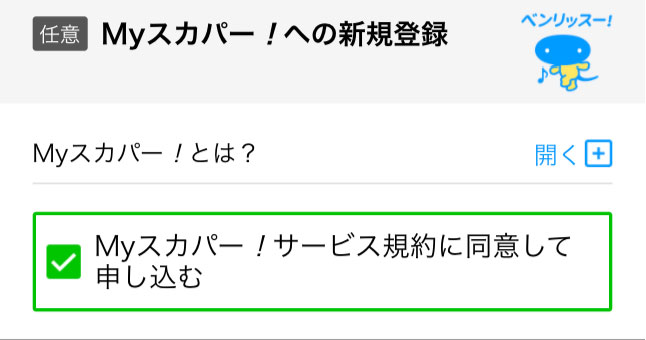
ポイント
それぞれの視聴方法について、詳しく見ていきます。
スマホで視聴
MTVをスマホで視聴するには、「スカパー!番組」のアプリから視聴ができます。
パソコンで視聴
パソコンから視聴する場合には、「スカパー!番組配信」のサイトから視聴をします。
テレビで視聴
スカパーでMTVを登録した場合、テレビで視聴する方法は主に「CS放送の受信ができる環境」が必要です。
マンションなどの集合住宅では、屋上などに既にアンテナが設置されていることもあり、特にアンテナ等を設置しなくても、自宅のテレビでCS放送を視聴することができます。
以下の手順で、自宅のテレビでCS放送が映るかを確認してみてください。
- テレビリモコンの「CS」のボタンを押す
- CS放送でチャンネルを「161」に合わせる
CS放送のチャンネルを161に合わせて、無料放送されているテレビショッピング専門チャンネルの「QVC」という番組が映れば、CS放送に対応しており、スカパーでの視聴ができるということになります。
もし、CS放送が映らない場合には、アンテナを設置しなければいけませんが、アンテナって高いし面倒ですよね。。
CS放送以外にも、スカパーをテレビで視聴する方法があります。それは、スカパー!オンデマンドをテレビで視聴する方法です。

「Fire TV Stick」や「スマートテレビ」などで、テレビをインターネットに接続し、スカパーオンデマンドをインストールすることで、CS放送が映らなくても、アンテナを設置するよりお得で簡単にテレビ画面での視聴ができるようになります。
まとめ
今回は、MTVを視聴する方法を紹介しました。
内容をまとめると以下の通りです。
- MTVはスカパーでの視聴がおすすめ
- スカパーは加入月に無料で視聴できる
- 視聴に必要な料金は、月額1,129円
様々な視聴方法があるMTVですが、その中でも「スカパー」での視聴がおすすめです!
スカパーはテレビでの視聴はもちろん、スマホやパソコンからも追加料金なしで視聴することができます。
「MTVをどこで視聴するか悩んでいる」という方は、ぜひ今回ご紹介した内容を参考にしてみてください。